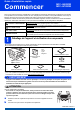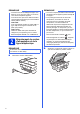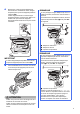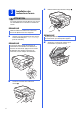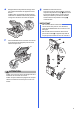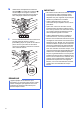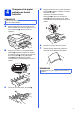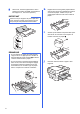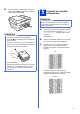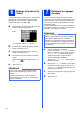Guide d’installation rapide Commencer MFC-J6520DW MFC-J6720DW Nous vous remercions d'avoir choisi Brother. Nous attachons beaucoup d'importance à l'intérêt que vous portez à nos produits et nous sommes heureux de vous compter parmi nos clients. Votre produit Brother a été conçu et fabriqué selon les normes les plus élevées afin d'offrir une performance fiable jour après jour. Veuillez lire le Guide de sécurité du produit avant d'installer l'appareil.
REMARQUE • Conservez tous les emballages d'origine et la boîte au cas où, pour une raison ou une autre, vous deviez réexpédier l'appareil. • Vous devez vous procurer le câble d'interface correspondant à l'interface que vous souhaitez utiliser (USB ou réseau). Câble USB Il est recommandé d’utiliser un câble USB 2.0 (type A/B) d'une longueur maximale de 16 pieds (cinq mètres).
c Branchez le cordon de ligne téléphonique. Raccordez une extrémité du cordon de ligne téléphonique à la prise de l'appareil portant la mention LINE. Guidez soigneusement le cordon de ligne téléphonique dans la rainure pour câble en le faisant sortir par l'arrière de l'appareil. Raccordez l'autre extrémité à une prise murale modulaire. REMARQUE Si vous partagez une ligne téléphonique avec un téléphone externe, branchez-le comme illustré cidessous.
3 Installation des cartouches d'encre c Retirez l'élément de protection orange a. ATTENTION En cas de projection d'encre dans les yeux, rincezles immédiatement et consultez un médecin au besoin. REMARQUE 1 Veillez à installer tout d'abord les cartouches d'encre de départ livrées avec l'appareil. a Assurez-vous que l'appareil est sous tension. L'écran tactile indique No Ink Cartridge (Pas de cartouche). REMARQUE Vous pouvez régler l'angle du panneau de commande en le soulevant.
e Rangez l'élément de protection orange dans son support à l'intérieur de l'appareil comme illustré. Veillez à faire correspondre les deux parties inférieures en saillie de l'élément de protection orange avec les deux encoches du support. g Déballez la cartouche d'encre. Tournez le levier de déverrouillage vert sur le capuchon de protection orange a dans le sens inverse des aiguilles d'une montre jusqu'au déclic pour libérer le joint étanche.
h Veillez à faire correspondre la couleur de l'étiquette a à la couleur de la cartouche b, comme indiqué sur la figure ci-dessous. Installez chaque cartouche d’encre dans le sens indiqué par la flèche sur l’étiquette. 1 2 IMPORTANT • NE retirez PAS les cartouches d’encre si elles n’ont pas besoin d’être remplacées. Sinon, vous risquez de réduire la quantité d'encre disponible. De plus, l’appareil ne pourrait plus détecter la quantité d'encre restante.
4 Chargement de papier ordinaire de format Lettre/A4 d Vérifiez que les repères de forme triangulaire b du guide de longueur du papier a soient bien alignés sur le repère correspondant au format de papier que vous utilisez. REMARQUE Assurez-vous que la première page imprimée est bien au format Lettre/A4. a Appuyez sans forcer sur le guide de longueur du papier a et faites-le coulisser en fonction du format du papier.
g Sans forcer, insérez le papier dans le bac à papier (pour le MFC-J6720DW, insérez dans le bac à papier nº1, soit le bac supérieur). h IMPORTANT Réglez sans forcer les guides-papier latéraux avec les deux mains pour adapter leur position au format du papier. Veillez à ce que les guides-papier latéraux touchent les côtés du papier. Assurez-vous que le papier est posé à plat dans le bac. Pousser le papier contre l'arrière du bac peut provoquer des problèmes d'alimentation.
k 5 Tout en retenant le bac à papier, tirez sur le support papier a jusqu’au déclic et dépliez le volet du support papier b. Contrôle de la qualité d'impression REMARQUE 2 1 Si votre appareil comporte deux bacs à papier, assurez-vous que le bac nº1 (le bac supérieur) contient bien du papier lorsque vous vérifiez la qualité d'impression. a REMARQUE • Pour imprimer et copier sur des supports spéciaux, ouvrez la fente d'alimentation manuelle a au dos de l'appareil. Chargez une feuille à la fois.
6 L'écran tactile affiche la date et l'heure. Vous pouvez aussi ajouter la date et l'heure du jour à chaque télécopie que vous envoyez en définissant votre identifiant de station (voir étape 10). a 7 Réglage de la date et de l'heure Entrez les deux derniers chiffres de l'année sur l'écran tactile, puis appuyez sur OK.
8 a b c d e f Sélection de la langue de votre choix (si nécessaire) Appuyez sur (Param). Appuyez sur All Settings (Ts réglages). Appuyez sur a ou sur b pour afficher Initial Setup (Réglage init.). Appuyez sur Initial Setup (Réglage init.). Appuyez sur a ou sur b pour afficher Local Language (Langue locale). Appuyez sur Local Language (Langue locale). Appuyez sur la langue de votre choix. Appuyez sur .
9 Choix du mode de réception approprié La sélection du mode de réception approprié dépend des périphériques externes et des services d'abonnement téléphonique (messagerie vocale, sonnerie spéciale, etc.) que vous utilisez (ou utiliserez) sur la même ligne que l'appareil Brother. Pour plus de détails, voir Utilisation des modes de réception au chapitre 5 du Guide de l'utilisateur. Si vous n'utilisez pas cet appareil pour envoyer des télécopies, passez à l'étape suivante.
10 Définition de l'identifiant de station Réglez l'identifiant de station de votre appareil de façon à ce que la date et l'heure soient indiquées sur chaque télécopie que vous envoyez. Si vous n'utilisez pas cet appareil pour envoyer des télécopies, passez à l'étape suivante. a b c d e f g h Appuyez sur (Param). Appuyez sur Ts réglages. Appuyez sur a ou sur b pour afficher Réglage init. Appuyez sur Réglage init. Appuyez sur Id station. Appuyez sur Fax.
13 Paramétrage de la compatibilité de la ligne téléphonique (VoIP) Si vous raccordez l'appareil à un service VoIP (téléphonie vocale sur Internet), vous devez modifier le paramètre de compatibilité. REMARQUE Si vous utilisez une ligne téléphonique analogique, vous pouvez ignorer cette étape. a b c d e f Appuyez sur (Param). Appuyez sur Ts réglages. Appuyez sur a ou sur b pour afficher Réglage init. Appuyez sur Réglage init. Appuyez sur a ou sur b pour afficher Compatibilité.
16 Choix du type de connexion Ces instructions d'installation concernent Windows® XP Édition familiale, XP Professionnel, XP Professionnel Édition x64, Windows Vista®, Windows® 7, Windows® 8 et Mac OS X v10.6.8, 10.7.x, 10.8.x. REMARQUE Si votre ordinateur ne comporte pas de lecteur de CD-ROM, si le CD-ROM fourni ne contient pas de pilotes pour votre système d'exploitation ou si vous voulez télécharger des manuels et des utilitaires, visitez la page consacrée à votre modèle sur le site http://solutions.
USB Windows® Pour les utilisateurs de l'interface USB sous Windows® (Windows® XP Édition familiale/XP Professionnel/Windows Vista®/Windows® 7/Windows® 8) 17 Avant l'installation b Cliquez sur Installer le logiciel MFL-Pro Suite puis sur Oui si vous acceptez les accords de licence. Suivez les instructions affichées à l'écran. Assurez-vous que l'ordinateur est allumé et que vous êtes connecté avec des droits d'administrateur. REMARQUE • NE branchez PAS le câble USB à ce stade.
USB 19 a Branchement du câble USB d Fermez délicatement le couvercle du scanner en le tenant par les poignées prévues à cet effet de chaque côté. Soulevez le couvercle du scanner jusqu'à ce qu'il soit immobilisé en position ouverte. ATTENTION Insérez le câble USB dans le port USB identifié par le symbole a. Vous trouverez le port USB à l’intérieur de l’appareil, comme illustré ci-dessous. 1 Veillez à ne pas vous coincer les doigts lors de la fermeture du couvercle du scanner.
USB 20 a Terminer et redémarrer Cliquez sur Terminer pour redémarrer l'ordinateur. Après avoir redémarré l'ordinateur, vous devez ouvrir une session en disposant de droits d'administrateur. Windows® b Les écrans suivants apparaissent. • Lorsque l'écran Paramètres de mise à jour du logiciel s'affiche, choisissez les paramètres de mise à jour du logiciel à ajouter puis cliquez sur OK.
USB Macintosh Pour les utilisateurs de l'interface USB sous Macintosh (Mac OS X v10.6.8, 10.7.x, 10.8.x) 17 Avant l'installation b Insérez le câble USB dans le port USB identifié par le symbole a. Vous trouverez le port USB à l’intérieur de l’appareil, comme illustré ci-dessous. 1 Assurez-vous que l'appareil est branché et que le Macintosh est allumé. Vous devez avoir ouvert une session en disposant de droits d'administrateur. REMARQUE Pour les utilisateurs de Mac OS X v10.6.0 à 10.6.
USB d Fermez délicatement le couvercle du scanner en le tenant par les poignées prévues à cet effet de chaque côté. Macintosh d e f ATTENTION g Après l'installation, le logiciel Brother recherche l'appareil Brother. Cette opération prend quelques minutes. Choisissez l’appareil dans la liste, puis cliquez sur Suivant. Lorsque l'écran Ajouter une imprimante s'affiche, cliquez sur Ajouter une imprimante. Choisissez votre appareil dans la liste. Cliquez sur Ajouter, puis cliquez sur Suivant.
USB 20 Macintosh Téléchargement et installation de Presto! PageManager Lorsque Presto! PageManager est installé, la fonction de reconnaissance optique des caractères (ROC) est ajoutée à l'application ControlCenter2 de Brother. Vous pouvez facilement numériser, partager et classer des photos et des documents à l’aide de Presto! PageManager.
Réseau câblé Windows® Pour les utilisateurs de l'interface réseau câblée sous Windows® (Windows® XP Édition familiale/XP Professionnel/Windows Vista®/Windows® 7/Windows® 8) 17 Avant l'installation Assurez-vous que l'ordinateur est allumé et que vous êtes connecté avec des droits d'administrateur. 18 a Branchement du câble réseau Soulevez le couvercle du scanner jusqu'à ce qu'il soit immobilisé en position ouverte. REMARQUE • Le cas échéant, fermez les programmes en cours d'exécution.
Réseau câblé c Guidez soigneusement le câble réseau dans la rainure pour câble en le faisant sortir par l'arrière de l'appareil. Connectez le câble au réseau. Windows® 19 a Installation de MFL-Pro Suite Insérez le CD-ROM dans votre lecteur de CD-ROM. Si l'écran du nom du modèle s'affiche, choisissez votre appareil. Si l'écran de sélection des langues s'affiche, choisissez la langue de votre choix. REMARQUE • Si l'écran Brother ne s'affiche pas automatiquement, accédez à Ordinateur (Poste de travail).
Réseau câblé d Lorsque l'écran Pare-feu/logiciel antivirus détecté s'affiche, choisissez Changez les paramètres de port du pare-feu pour permettre la connexion réseau et continuez l'installation. (Recommandé), puis cliquez sur Suivant. Windows® e L'installation des pilotes Brother est lancée automatiquement. Les écrans d’installation s’affichent les uns après les autres. REMARQUE • N'essayez PAS d'annuler quelque écran que ce soit pendant l'installation.
Réseau câblé 20 a Terminer et redémarrer Cliquez sur Terminer pour redémarrer l'ordinateur. Après avoir redémarré l'ordinateur, vous devez ouvrir une session en disposant de droits d'administrateur. Windows® b Les écrans suivants apparaissent. • Lorsque l'écran Paramètres de mise à jour du logiciel s'affiche, choisissez les paramètres de mise à jour du logiciel à ajouter puis cliquez sur OK.
Réseau câblé Pour installer des applications en option : Maintenant, allez à Page 43 REMARQUE • Pour utiliser un périphérique mobile avec votre appareil Brother, consultez le Guide de l'utilisateur en accédant au Centre de solutions Brother à l'adresse http://solutions.brother.com/ puis en cliquant sur Manuels sur la page correspondant à votre modèle. • Utilisateurs de Windows® 8 : Si les manuels Brother fournis sur le CD-ROM sont au format PDF, utilisez Adobe® Reader® pour les ouvrir.
Réseau câblé Macintosh Pour les utilisateurs de l'interface réseau câblée sous Macintosh (Mac OS X v10.6.8, 10.7.x, 10.8.x) 17 Avant l'installation b Branchez le câble réseau sur le port Ethernet identifié par le symbole a. Vous trouverez le port Ethernet à l’intérieur de l’appareil, comme illustré ci-dessous. Retirez le capuchon de protection b avant de brancher le câble. Assurez-vous que l'appareil est branché et que le Macintosh est allumé.
Réseau câblé d Fermez délicatement le couvercle du scanner en le tenant par les poignées prévues à cet effet de chaque côté. Macintosh d e Après l'installation, le logiciel Brother recherche l'appareil Brother. Cette opération prend quelques minutes. Choisissez l’appareil dans la liste, puis cliquez sur Suivant. REMARQUE • Si l’appareil n’a pas encore été détecté sur le réseau, vérifiez vos paramètres réseau.
Réseau câblé g Choisissez votre appareil dans la liste. Cliquez sur Ajouter, puis cliquez sur Suivant. Macintosh 20 Téléchargement et installation de Presto! PageManager Lorsque Presto! PageManager est installé, la fonction de reconnaissance optique des caractères (ROC) est ajoutée à l'application ControlCenter2 de Brother. Vous pouvez facilement numériser, partager et classer des photos et des documents à l’aide de Presto! PageManager. REMARQUE (OS X v10.8.
Pour les utilisateurs réseau sans fil Pour les utilisateurs de l'interface réseau sans fil 17 Avant de commencer Il vous faut d'abord configurer les paramètres du réseau sans fil de l'appareil pour pouvoir communiquer avec le point d'accès ou le routeur. Une fois l'appareil configuré pour communiquer avec le point d'accès ou le routeur, les ordinateurs du réseau ont accès à l'appareil. Pour utiliser l'appareil à partir de ces ordinateurs, vous devez installer les pilotes et les logiciels.
Pour les utilisateurs réseau sans fil 18 Choix de la méthode de configuration sans fil Les instructions suivantes offrent trois méthodes de configuration de l'appareil Brother sur un réseau sans fil. Choisissez la méthode que vous souhaitez utiliser pour votre environnement. La méthode de connexion a est recommandée (Windows® ou Macintosh). a Configuration à l'aide du CD-ROM (Windows® et Macintosh) • Pour cette méthode, il est conseillé d'employer un ordinateur connecté sans fil à votre réseau.
Pour les utilisateurs réseau sans fil Pour les méthodes b et c, démarrez la configuration sans fil en appuyant sur le bouton tactile.
Pour les utilisateurs réseau sans fil 19 Configuration à l'aide du CD-ROM (Windows® et Macintosh) d Pour les utilisateurs de Macintosh : Lorsque l'écran Pare-feu/logiciel antivirus détecté s'affiche, choisissez Changez les paramètres de port du pare-feu pour permettre la connexion réseau et continuez l'installation. (Recommandé), puis cliquez sur Suivant. Insérez le CD-ROM dans votre lecteur de CD-ROM puis double-cliquez sur Start Here OSX.
Pour les utilisateurs réseau sans fil 19 Configuration manuelle à partir du panneau de commande en utilisant l'Assistant de configuration (Windows®, Macintosh et appareils mobiles) Avant de continuer, vous devez disposer des paramètres de connexion sans fil de votre réseau que vous avez notés à l'étape 18-b à la page 32. a b Appuyez sur . Appuyez sur Assist config. Lorsque Définir l'interface réseau sur sans fil? s'affiche, appuyez sur Oui pour accepter.
Pour les utilisateurs réseau sans fil 19 a b c Configuration « one-push » avec WPS ou AOSS™ (Windows®, Macintosh et appareils mobiles) Vérifiez que votre point d'accès ou le routeur sans fil affiche le symbole WPS ou AOSS™, comme illustré ci-dessous. Si la connexion échoue, vérifiez le code d'erreur sur le rapport imprimé et reportez-vous à la section Dépannage à la page 36. La configuration sans fil est terminée.
Pour les utilisateurs réseau sans fil Dépannage Si vous avez besoin d'aide pendant l'installation et que vous souhaitez contacter le Service à la clientèle de Brother, munissez-vous de votre SSID (nom de réseau) et de votre clé réseau. Nous ne pouvons pas vous aider à trouver ces informations. Comment trouver les informations de sécurité du réseau sans fil (SSID et Clé réseau*) 1) Consultez la documentation de votre point d’accès/routeur sans fil.
Pour les utilisateurs réseau sans fil Les méthodes d'authentification/chiffrement utilisées par le point d'accès ou par le routeur sans fil sélectionné ne sont pas prises en charge par l'appareil. Pour le mode infrastructure, changez les méthodes d'authentification et de chiffrement du point d'accès ou du routeur sans fil.
Réseau sans fil Windows® Installez les pilotes et les logiciels (Windows® XP Édition familiale/XP Professionnel/Windows Vista®/Windows® 7/Windows® 8) 20 Avant l'installation b Cliquez sur Installer le logiciel MFL-Pro Suite puis sur Oui si vous acceptez les accords de licence. Suivez les instructions affichées à l'écran. Assurez-vous que l'ordinateur est allumé et que vous êtes connecté avec des droits d'administrateur. REMARQUE • Le cas échéant, fermez les programmes en cours d'exécution.
Réseau sans fil e Choisissez l’appareil dans la liste, puis cliquez sur Suivant. Windows® 22 a Terminer et redémarrer Cliquez sur Terminer pour redémarrer l'ordinateur. Après avoir redémarré l'ordinateur, vous devez ouvrir une session en disposant de droits d'administrateur. REMARQUE • Si l'appareil n’a pas été détecté sur le réseau, vérifiez vos paramètres en suivant les instructions à l'écran.
Réseau sans fil b Les écrans suivants apparaissent. • Lorsque l'écran Paramètres de mise à jour du logiciel s'affiche, choisissez les paramètres de mise à jour du logiciel à ajouter puis cliquez sur OK. • Lorsque l'écran de programme de recherche et d'assistance produit Brother s'affiche, sélectionnez votre préférence et suivez les instructions qui s'affichent à l'écran.
Réseau sans fil Macintosh Installation des pilotes et logiciels (Mac OS X v10.6.8, 10.7.x, 10.8.x) 20 Avant l'installation e Choisissez l’appareil dans la liste, puis cliquez sur Suivant. Assurez-vous que l'appareil est branché et que le Macintosh est allumé. Vous devez avoir ouvert une session en disposant de droits d'administrateur. REMARQUE Pour les utilisateurs de Mac OS X v10.6.0 à 10.6.7, effectuez une mise à niveau vers Mac OS X v10.6.8 - 10.8.x.
Réseau sans fil g h Lorsque l'écran Ajouter une imprimante s'affiche, cliquez sur Ajouter une imprimante. Choisissez l’appareil dans la liste, cliquez sur Ajouter, puis cliquez sur Suivant. Macintosh 22 Téléchargement et installation de Presto! PageManager Lorsque Presto! PageManager est installé, la fonction de reconnaissance optique des caractères (ROC) est ajoutée à l'application ControlCenter2 de Brother.
Installer les applications optionnelles 1 Installer des applications en option c Windows® Cliquez sur le bouton correspondant à l'application que vous souhaitez installer. BookScan&Whiteboard Suite pris en charge par Reallusion, Inc Le logiciel BookScan Enhancer peut corriger automatiquement les images de livre numérisées. Le logiciel Whiteboard Enhancer nettoie et optimise le texte et les images des photos prises de votre tableau.
Pour les utilisateurs réseau Réinitialisation des paramètres de réseau à leurs valeurs par défaut Pour restaurer tous les paramètres de réseau du serveur d'impression/de numérisation interne à leurs valeurs par défaut, veuillez suivre les étapes ci-dessous. a b c d e f g h Vérifiez que l'appareil n'est pas en fonctionnement, puis déconnectez tous les câbles de l'appareil (sauf le cordon d'alimentation). Appuyez sur (Param). Appuyez sur Ts réglages. Appuyez sur a ou sur b pour afficher Réseau.
Informations complémentaires Ouverture d'un fichier PDF dans Adobe® Reader® (Windows® 8) a b c d Amenez le pointeur de la souris dans le coin inférieur droit du bureau. Lorsque la barre de menus s'affiche, cliquez sur Paramètres, puis cliquez sur Panneau de configuration. Cliquez sur Programmes, cliquez sur Programmes par défaut, puis cliquez sur Associer un type de fichier ou un protocole à un programme. Sélectionnez .pdf, puis cliquez sur le bouton Changer le programme... Cliquez sur Adobe Reader.
Consommables Consommables de rechange Lorsqu'il est temps de remplacer des cartouches d’encre, un message s'affiche sur l’écran tactile. Pour plus d'informations sur les cartouches d'encre pour l'appareil, visitez le site http://www.brother.com/original/ ou contactez un point de vente Brother.